Co dělat v Room Arrangeru
- Navrhout bydlení
- Začít projekt nad načteným obrázkem s půdorysem
- Předvést své zboží, vytvářet nové objekty
- Používat klávesové zkratky
- Import externích 3D objektů
- Další ukázkové projekty s nějakým trikem
Pokud se chcete program naučit od začátku, můžete využít návodu, který napsal Miroslav Hrabiec.
Stáhněte si vyukovy_text_ra.zip (2MB).
Import externích 3D objektů
V programu je možnost importu 3D modelů vytvořených v profi 3D programech jako AutoCAD, 3D Studio a SketchUp. Objekt ale musí být zkonvertován do VRML. Room Arranger nemá automatickou importní rutinu, musíte to provést ručně. Do další verze plánujeme připravit i automatický import.
1. Hledání modelu
Nejdřív si najděte potřebný objekt. Pokuste se jej sehnat ve VRML formátu, jinak budete muset přijít na způsob, jak jej zkonvertovat do VRML. V našem příkladě si importujeme kytku. Můžete ji najít zde: chrysanthemums.wrl.
2. Příprava modelu
Teď přijde ta obtížná část. Musíte okolo modelu vytvořit uzel PROTO. A to vyžaduje základní znalost jazyka VRML. Nebojte se, pokusím se vám to vysvětlit.
Otevřete soubor chrysanthemums.wrl v editoru VRML, například ve VrmlPadu.
Přidejte řádku PROTO MyFlower [] { před původní řádku DEF TREE Group
, pak přejděte na konec souboru a dodejte chybějící složenou závorku.
Viz obrázky níže.
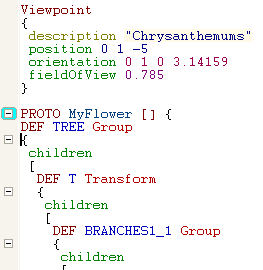
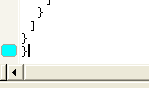
Nyní soubor uložte. Předpokládejme, že jsme právě vytvořili soubor C:\Temp\chrysanthemums-ra.wrl
3. Použití modelu
Vyberte nějkaý objekt ve vašem projektu v Room Arrangeru, přejděte do jeho valstností a stiskněte tlačítko Více.... Přejděte do sekce Tvar 3D a do políčka VRML prototyp napište C:\Temp\chrysanthemums-ra.wrl#MyFlower . Dál musíte Room Arrangeru dát vědět velikost importovaného VRML modelu. To se zadává právě zde. V našem případě to jsou 2x2x2 metry.
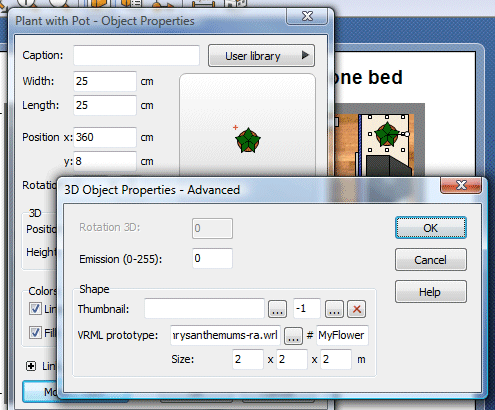
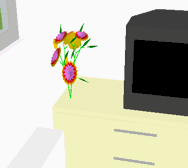
Uložte projekt. Můžete tímto způsobem také editovat položky v uživatelské knihovně. Začněte jakýmkoli standardním objektem a změňte jeho VRML prototyp. Dobrým nápadem je sejmout screenshot objektu v 3D pohledu, oříznout jej v grafickém editoru, změnit jeho velikost na 56x56 pixelů, uložit do PNG souboru, a pak jej použít jako Zmenšeninu pro 3D.
4. Prohlížení výsledku
Doufám, že jste byli úspěšní a vidíte to, co jste opravdu vidět chtěli :-). Hodně štěstí.